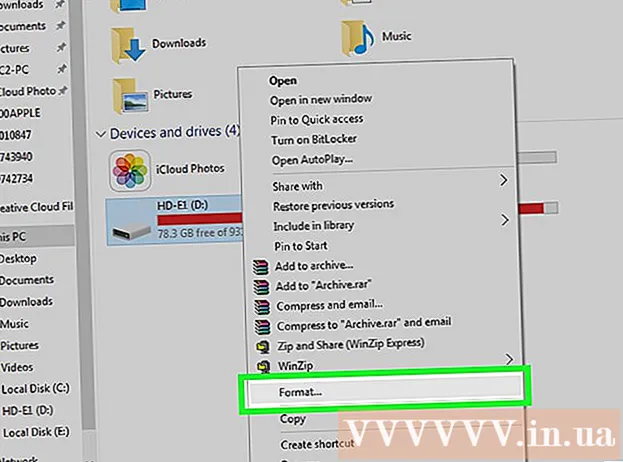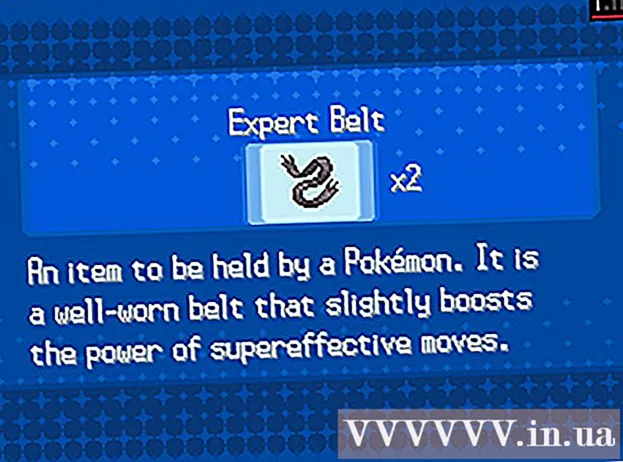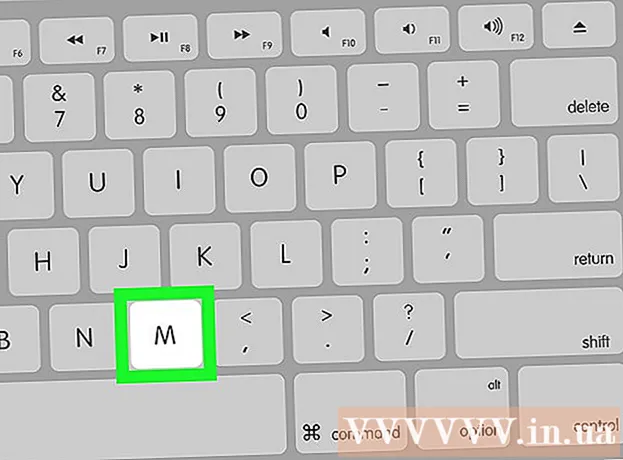Autors:
John Stephens
Radīšanas Datums:
28 Janvārī 2021
Atjaunināšanas Datums:
1 Jūlijs 2024

Saturs
Šajā rakstā ir parādīts, kā apgriezt nevajadzīgas video daļas, izmantojot Adobe Premiere Pro video rediģēšanas programmu. Apgriešanas rīks būs redzams izvēlnes "Efekti" sadaļā "Pārveidot".
Soļi
blakus vienumam “Video efekti”. Šai opcijai efektu sarakstā blakus vienumam “Video efekti” ir bultiņas ikona. Displejā tiks parādīts dažādu efektu kategoriju saraksts.
blakus vienumam "Pārveidot". Šī ir bultiņas ikona blakus mapei "Pārveidot". Tas parādīs videoklipa pārejas efektu sarakstu.

Laika skalā noklikšķiniet un velciet apgriešanas efektu uz videoklipu. Izciršanas efekts ir pieejams Transformu efektu sarakstā. Veicot šo darbību, ekrāna loga augšējā kreisajā stūrī tiks parādīta cilne Efektu vadība.- Varat arī ievadīt "Apgriezt"dodieties uz meklēšanas joslu projekta paneļa augšdaļā un nospiediet Enter lai atrastu apgriešanas efektu.

Pielāgojiet videoklipa kontūru. Varat pielāgot video kontūru, noklikšķinot un velkot, lai mainītu skaitlisko vērtību blakus “Kreisais”, “Labais”, “Augšējais” un “Apakšējais”. efektu vadības panelī. Palielinot vērtības, secības priekšskatījuma panelī ap videoklipa malu tiks pievienota melna apmale. Un otrādi, samazinot vērtības, robeža pazudīs. Varat noklikšķināt uz procentuālā skaita un vilkt, lai pielāgotos, vai veiciet dubultklikšķi uz tā un ievadiet vajadzīgo procentuālo vērtību.- 0% vērtība blakus "Kreisais", "Labais", "Augšējais" vai "Apakšējais" nozīmē, ka mala nav sagriezta.
- Vērtības pieaugums blakus Mala Spalva (Border Opacity) efektu vadības panelī padarīs robežu ap video maigāku.
- Noklikšķiniet uz izvēles rūtiņas blakus tai Tālummaiņa (Tālummaiņa), lai paplašinātu apgrieztā video displeju, lai aizpildītu secības priekšskatījuma paneli.
- Tuvināšana samazinās videoklipa izšķirtspēju, padarot videoklipu neskaidru vai neskaidru.